
Finn og erstatt tekst i Keynote på Mac
Du kan søke etter bestemte ord, uttrykk, tall og tegn og automatisk erstatte søkeresultatene med annet innhold som du har angitt. Alt innhold, inkludert innhold på utelatte lysbilder og presentatørnotater, inkluderes i søket.
Søk etter tekst
Klikk på
 i verktøylinjen, og velg Vis søk og erstatt.
i verktøylinjen, og velg Vis søk og erstatt.Du kan også trykke på Kommando-F.
Skriv inn et ord eller uttrykk i det søkefeltet. Treff utheves når du skriver inn tekst.
Hvis du vil avgrense søket til enten hele ord eller ord som stemmer overens med de store og små bokstavene du har skrevet, klikker du på lokalmenyen til venstre for søkefeltet og velger enten Hele ord eller Store/små bokstaver (eller begge).
Når Hele ord er valgt, for eksempel, vil du ikke finne ordet «under» når du søker etter «understreking».
Klikk på venstre- eller høyrepilknappen for å finne neste eller forrige treff.
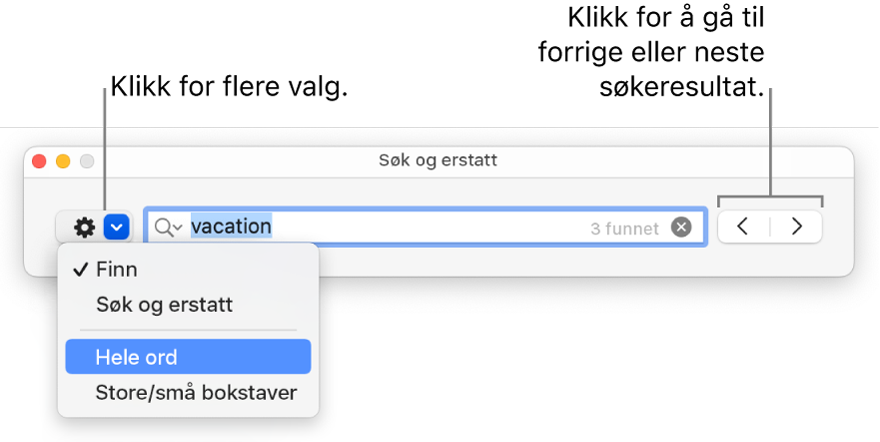
I tabellceller finner Keynote kun verdien som vises, ikke den underliggende verdien eller formelen. Hvis for eksempel en oppskrift inneholder «1/2 kopp», vil et søk etter «0,5» ikke få resultater.
Hvis du vil vise eller slette søkehistorikken, klikker du på pilen ved siden av forstørrelsesglasset.
Erstatt tekst
Klikk på
 i verktøylinjen, og velg Vis søk og erstatt.
i verktøylinjen, og velg Vis søk og erstatt.Klikk på lokalmenyen til venstre for det øverste tekstfeltet, og velg deretter Søk og erstatt.
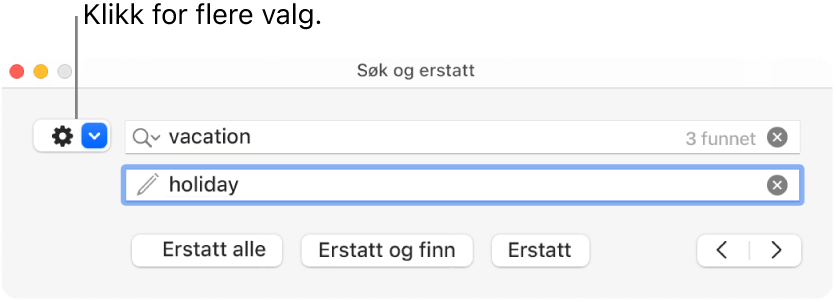
Skriv inn et ord eller uttrykk i det øverste søkefeltet.
Når du skriver inn tekst, vises en rekke treff på siden. Det første treffet du kan redigere, markeres og utheves med gult.
Gjør ett av følgende:
Erstatt alle treffene med den samme teksten: I det nederste tekstfeltet skriver du inn erstatningsteksten og klikker på Erstatt alle.
Viktig: Hvis du lar det nederste tekstfeltet stå tomt, slettes alle forekomster av teksten som er funnet.
Erstatt ulike treff med ulik tekst: I det nederste tekstfeltet skriver du inn erstatningsteksten og klikker på Erstatt og finn. Fortsett å klikke på Erstatt og finn for å legge inn den samme erstatningsteksten, eller skriv inn en annen erstatningstekst og klikk på Erstatt og finn.
Erstatt det markerte treffet, men gå ikke videre til neste treff. Klikk på Erstatt.
Gå til forrige eller neste treff uten å gjøre endringer: Klikk på venstre pil eller høyre pil.
Når du erstatter en verdi i en tabellcelle, oppdateres både den viste verdien og den underliggende verdien. Hvis du for eksempel erstatter «1/2» med «1/3», endres den underliggende verdien fra «0,5» til «0,333333».
Du kan ikke erstatte teksttreff i tabellceller som inneholder en formel.